CentOS进入纯命令行模式可通过永久修改GRUB配置(如设置systemd.unit=multi-user.target)、临时引导时添加参数(如systemd.unit=multi-user.target)或运行时执行sudo systemctl isolate multi-user.target实现,适用于资源优化、远程管理及故障排查,切换回图形界面可使用sudo systemctl set-default graphical.target,网络配置常用nmcli或编辑配置文件,软件安装则依赖dnf/yum命令完成。
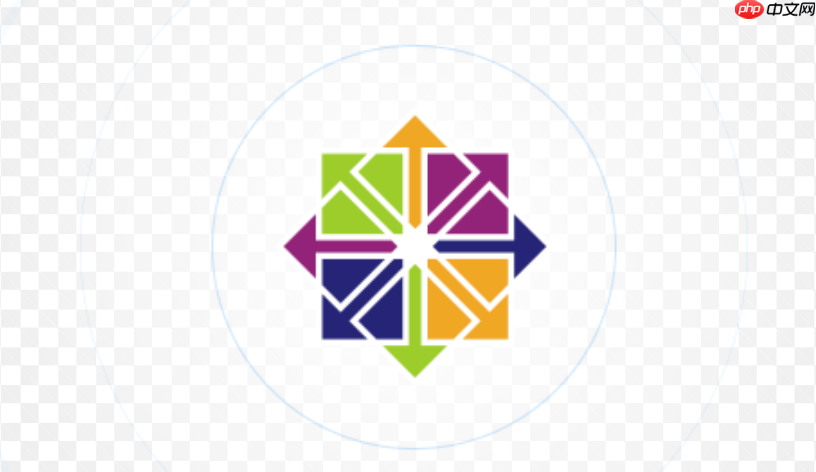
CentOS进入纯命令行模式,通常意味着你希望系统不启动图形界面(如GNOME、KDE),直接停留在文本控制台。这对于服务器管理、资源优化或在图形界面出现问题时进行故障排除至关重要。
要让CentOS进入纯命令行模式,有几种常见且有效的方法,具体取决于你的需求是临时性还是永久性的。
1. 永久性修改:通过GRUB引导配置
这是最常用的方法,让系统每次启动都直接进入命令行界面。
/etc/default/grub
vi
nano
sudo vi /etc/default/grub
GRUB_CMDLINE_LINUX
GRUB_CMDLINE_LINUX="rhgb quiet"
rhgb
quiet
text
GRUB_CMDLINE_LINUX="text"
这会告诉系统进入文本模式。
systemd
GRUB_CMDLINE_LINUX="systemd.unit=multi-user.target"
multi-user.target
systemd
sudo grub2-mkconfig -o /boot/grub2/grub.cfg
sudo grub2-mkconfig -o /boot/efi/EFI/centos/grub.cfg
sudo reboot
系统重启后,应该会直接进入命令行登录界面。
2. 临时性修改:单次引导进入命令行
如果你只是想临时进入命令行模式,不想永久改变系统行为,可以在启动时进行操作。
e
linux16
linuxefi
systemd.unit=multi-user.target
3
Ctrl+x
F10
3. 运行时切换:从图形界面切换到命令行
如果你的系统已经启动到图形界面,但你想切换到命令行,也可以这样做。
systemctl
sudo systemctl isolate multi-user.target
这个命令会切换到多用户文本模式。
init
sudo init 3
init 3
systemd
multi-user.target
选择进入CentOS的纯命令行模式,在我看来,更多是出于一种务实和高效的考量。它不仅仅是“没有图形界面”,更代表了一种特定的工作哲学。
在CentOS中,纯命令行模式和图形界面模式之间切换是相当灵活的,无论你是想临时“跳进去”看看,还是想永久改变默认行为,都有对应的办法。
startx
这个命令会尝试启动一个X会话,如果你的桌面环境(如GNOME)已经安装,它就会加载出来。
systemctl
sudo systemctl start graphical.target
这会启动
graphical.target
startx
systemctl start graphical.target
sudo systemctl isolate multi-user.target
sudo init 3
systemctl
sudo systemctl set-default graphical.target
执行此命令后,下次重启系统就会默认进入图形界面。
/etc/default/grub
GRUB_CMDLINE_LINUX
rhgb quiet
systemd.unit=graphical.target
sudo grub2-mkconfig -o /boot/grub2/grub.cfg
在纯命令行模式下进行网络配置和软件安装是系统管理的核心任务。没有了图形界面的辅助,一切操作都回归到命令本身,这要求我们对工具链有更深的理解。
网络配置:
CentOS(尤其是CentOS 7/8)主要使用
NetworkManager
nmcli
ip addr show # 查看所有网络接口的IP地址 ip link show # 查看网络接口的物理状态 nmcli device status # 查看NetworkManager管理的设备状态 nmcli connection show # 列出所有网络连接
ens33
192.168.1.100/24
192.168.1.1
8.8.8.8
sudo nmcli connection modify ens33 ipv4.method manual ipv4.addresses 192.168.1.100/24 ipv4.gateway 192.168.1.1 ipv4.dns 8.8.8.8 sudo nmcli connection up ens33 # 激活配置
如果你更习惯直接编辑文件,可以修改
/etc/sysconfig/network-scripts/ifcfg-ens33
sudo vi /etc/sysconfig/network-scripts/ifcfg-ens33
将
BOOTPROTO
static
IPADDR
NETMASK
GATEWAY
DNS1
TYPE="Ethernet" PROXY_METHOD="none" BROWSER_ONLY="no" BOOTPROTO="static" DEFROUTE="yes" IPV4_FAILURE_FATAL="no" IPV6INIT="yes" IPV6_AUTOCONF="yes" IPV6_DEFROUTE="yes" IPV6_FAILURE_FATAL="no" IPV6_ADDR_GEN_MODE="stable-privacy" NAME="ens33" UUID="xxxxxxxx-xxxx-xxxx-xxxx-xxxxxxxxxxxx" DEVICE="ens33" ONBOOT="yes" IPADDR="192.168.1.100" PREFIX="24" GATEWAY="192.168.1.1" DNS1="8.8.8.8"
修改后需要重启NetworkManager服务:
sudo systemctl restart NetworkManager
sudo nmcli connection modify ens33 ipv4.method auto sudo nmcli connection up ens33
软件安装:
CentOS使用
dnf
yum
dnf
yum
sudo dnf update # CentOS 8+ sudo yum update # CentOS 7及更早版本
这是个好习惯,每次安装新软件前都先更新一下。
sudo dnf install <package_name> # 例如:sudo dnf install httpd sudo yum install <package_name> # 例如:sudo yum install nginx
sudo dnf search <keyword> # 例如:sudo dnf search web server sudo yum search <keyword>
sudo dnf remove <package_name> sudo yum remove <package_name>
sudo dnf info <package_name> sudo yum info <package_name>
在纯命令行模式下,这些命令就是你的“瑞士军刀”。我个人觉得,虽然一开始可能有些不适应,但一旦掌握了它们,你会发现效率和控制力都远超图形界面。无论是部署一个Web服务器,还是配置一个数据库,所有的操作都能通过简单的文本命令完成,而且更容易自动化和脚本化。这才是Linux服务器管理的精髓所在。
以上就是CentOS命令界面怎么进_CentOS进入纯命令行模式的方法教程的详细内容,更多请关注php中文网其它相关文章!

每个人都需要一台速度更快、更稳定的 PC。随着时间的推移,垃圾文件、旧注册表数据和不必要的后台进程会占用资源并降低性能。幸运的是,许多工具可以让 Windows 保持平稳运行。

Copyright 2014-2025 https://www.php.cn/ All Rights Reserved | php.cn | 湘ICP备2023035733号